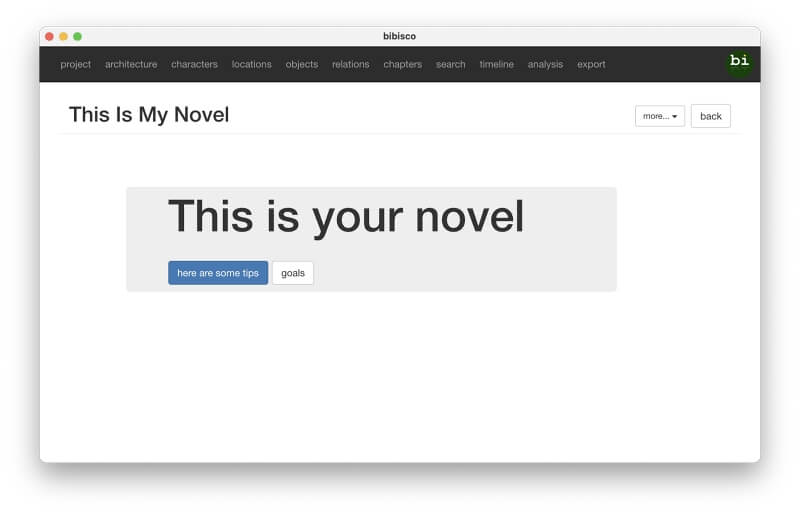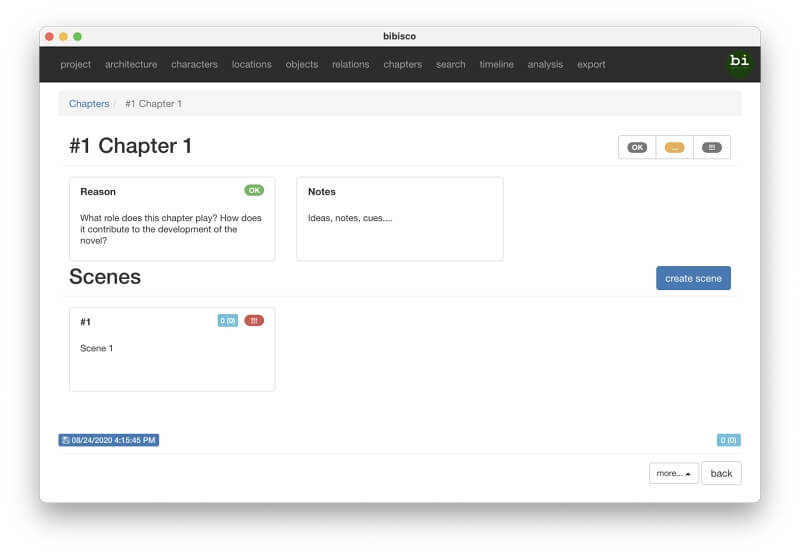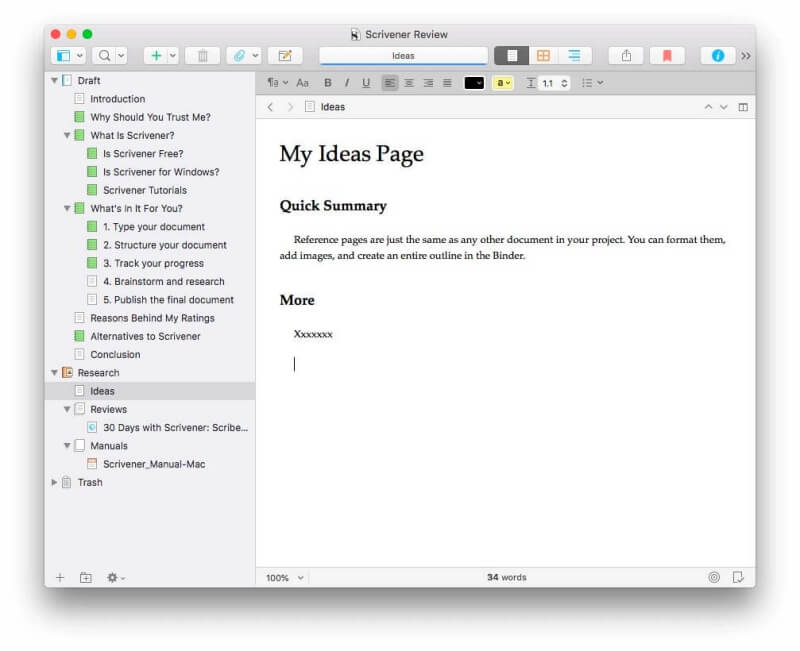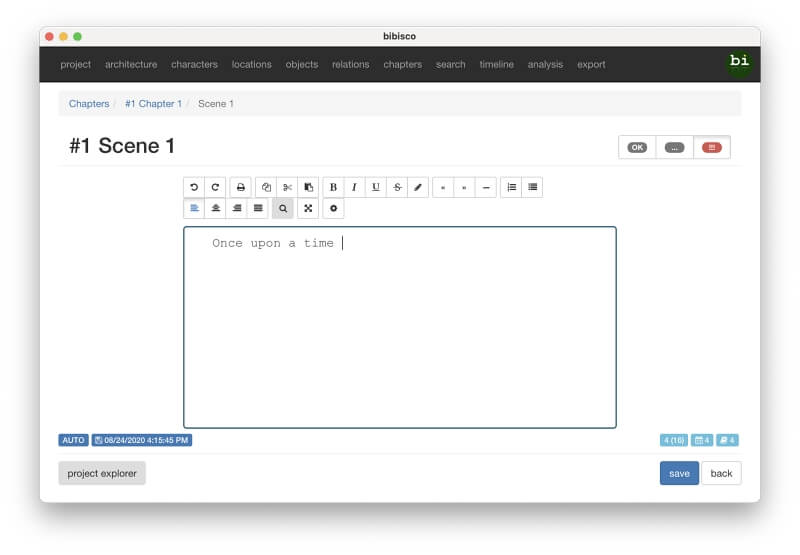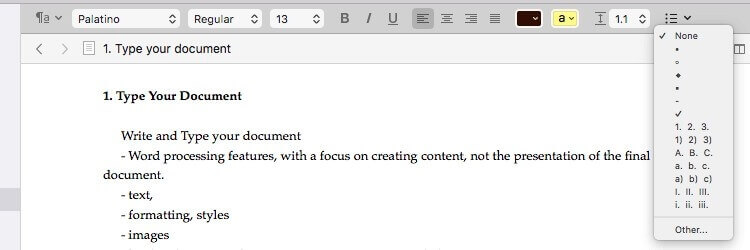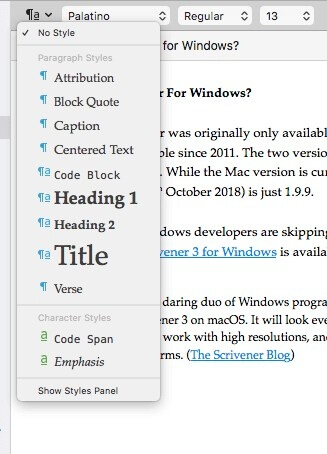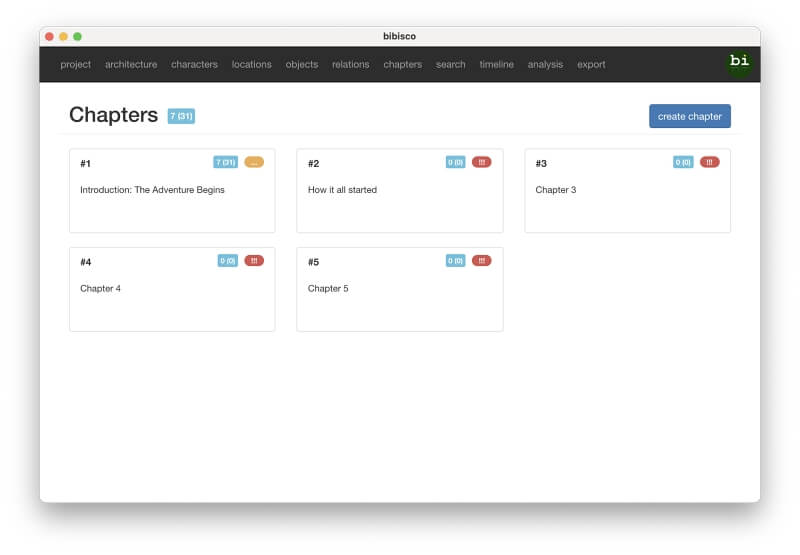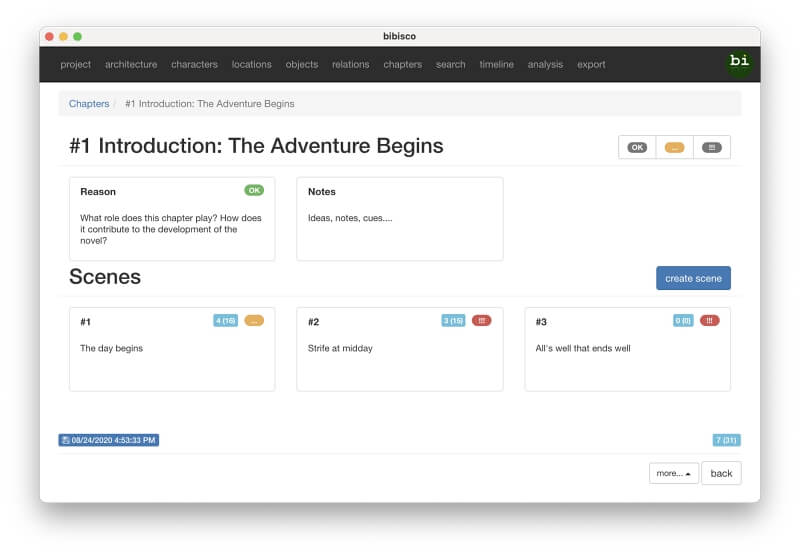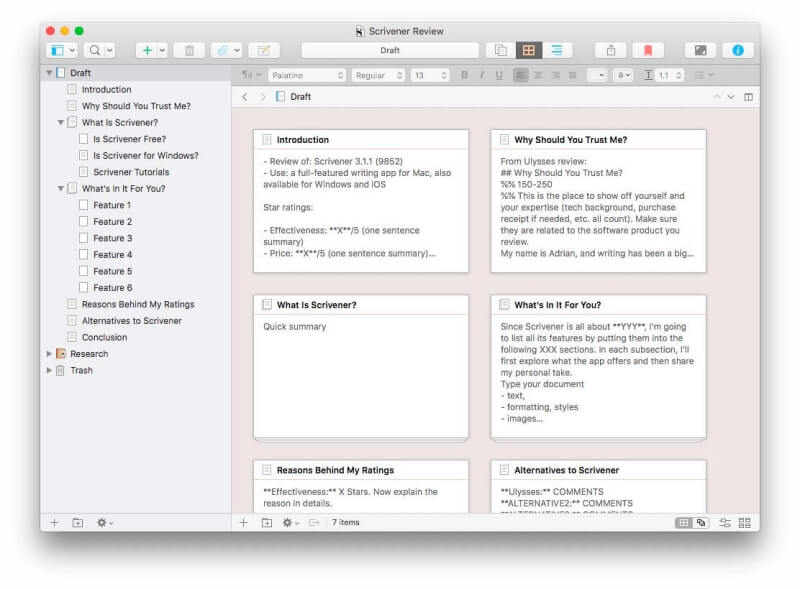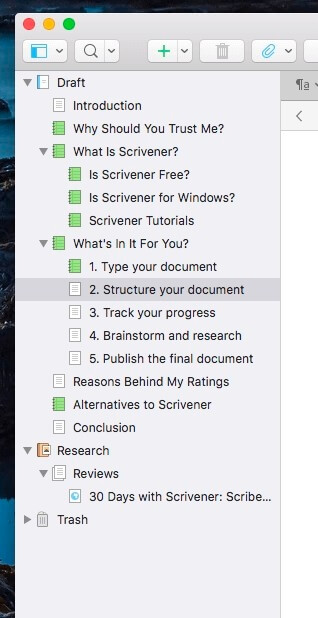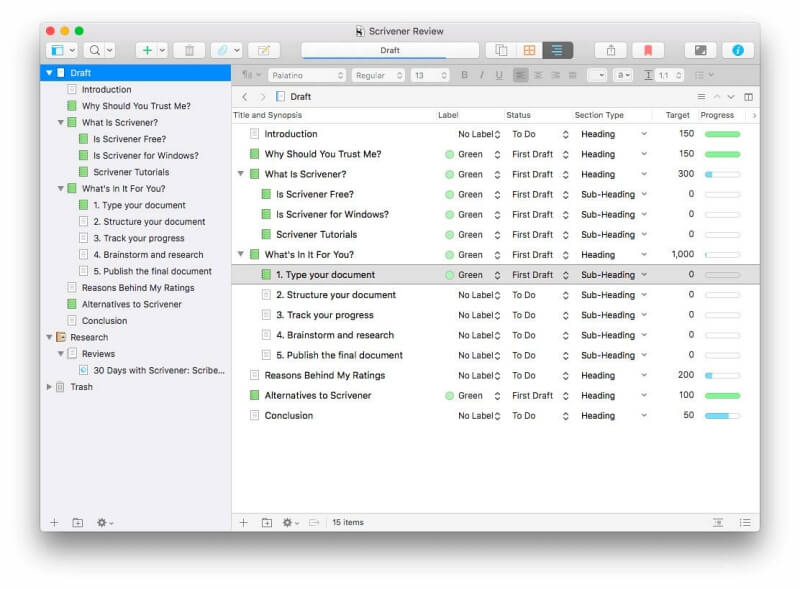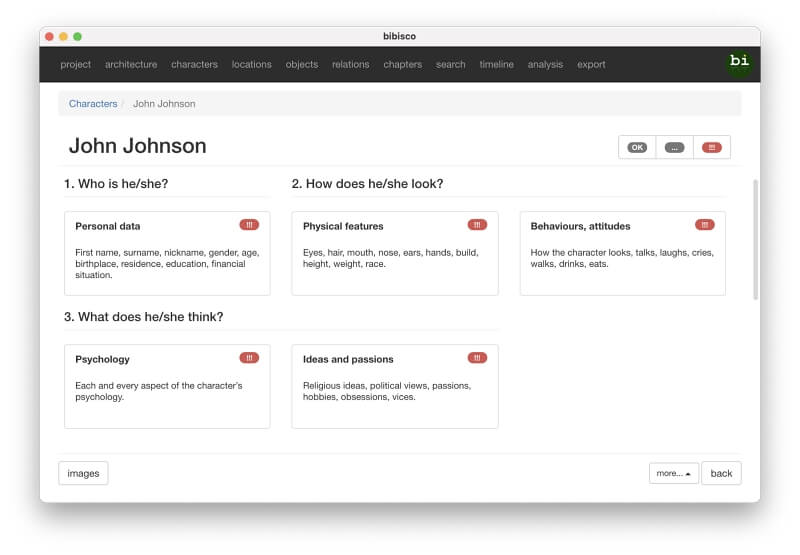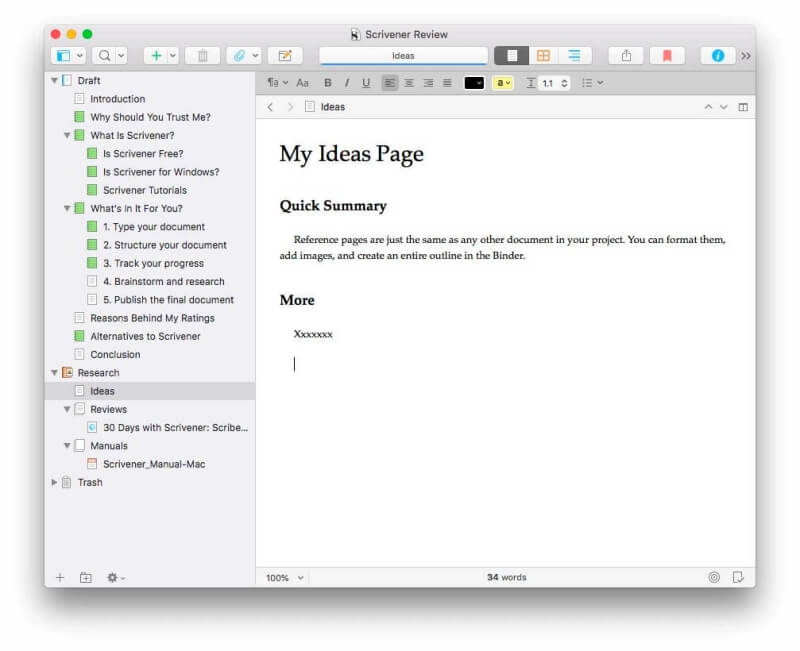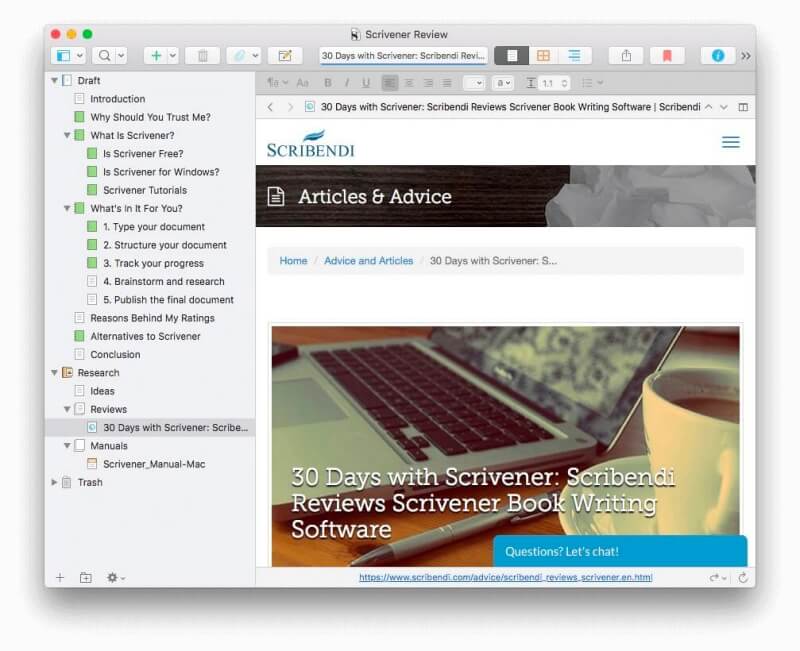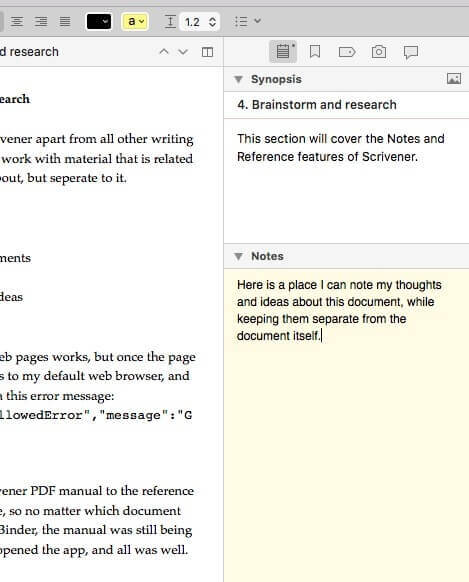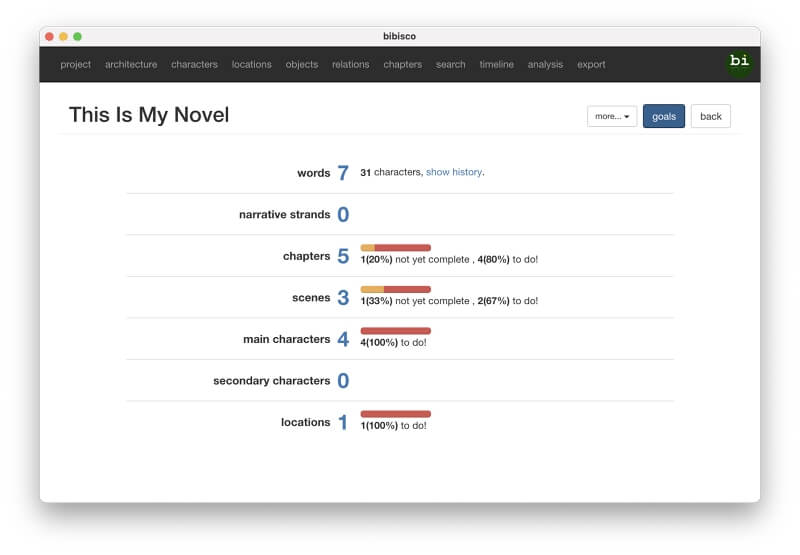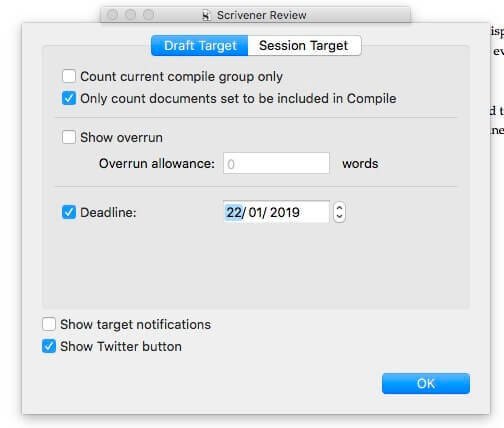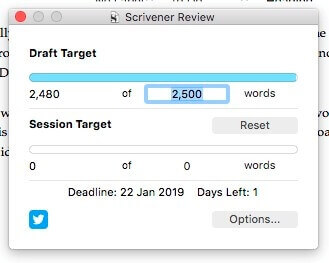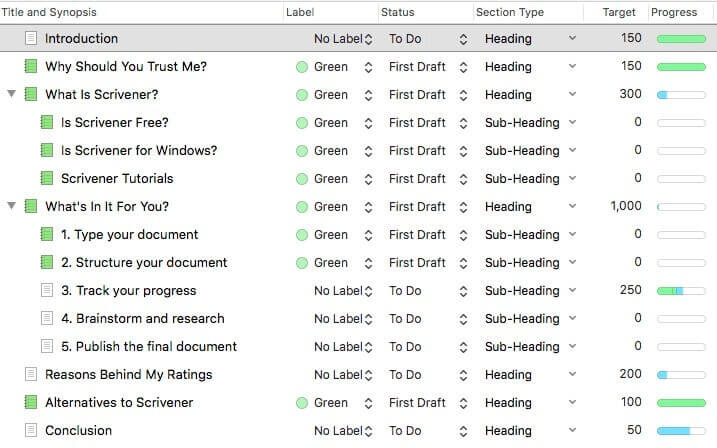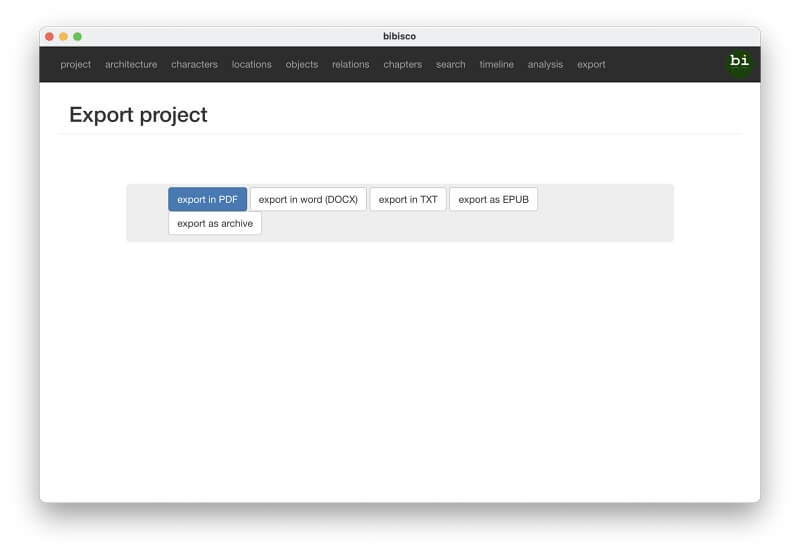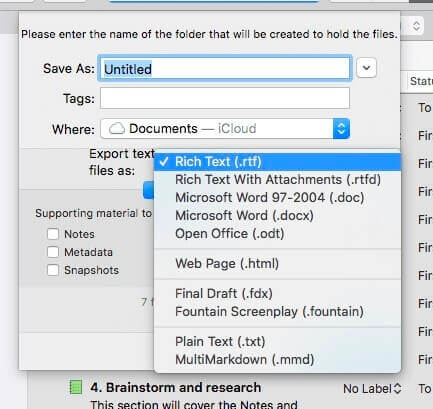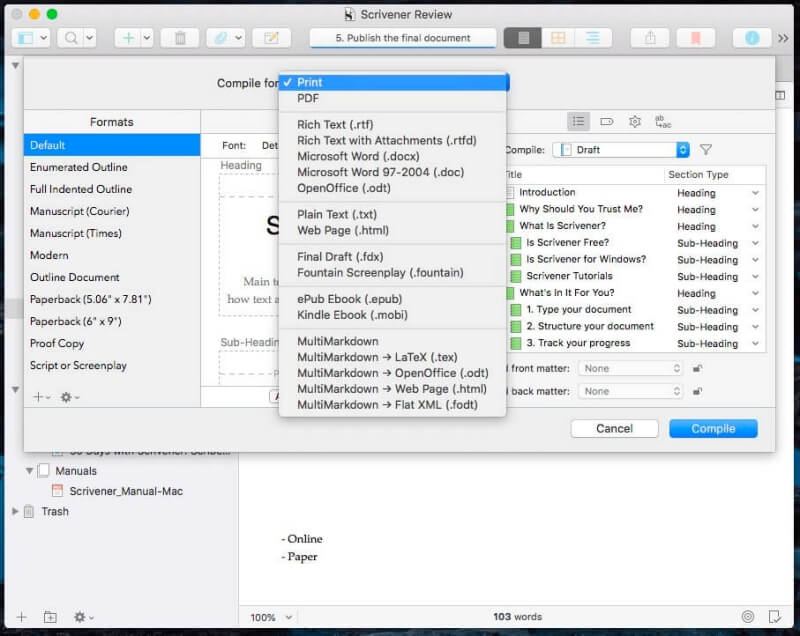Bibisco vs. Scrivener: 2022 年にはどちらが優れているか?
多くの小説が Microsoft Word で書かれています。 またはタイプライター。 または万年筆でも。 ただし、小説家には、仕事用に設計されたソフトウェアでよりよく満たされる独自のニーズがあります。 書き込みソフトウェアは成長市場です。
小説を書くのは大変な作業です。 どういう意味ですか? 本をまとめている場合は、事前に時間をかけて、最適なツールを選択する必要があります。
この記事では、特別に作成された XNUMX つのアプリを比較します。 小説家.
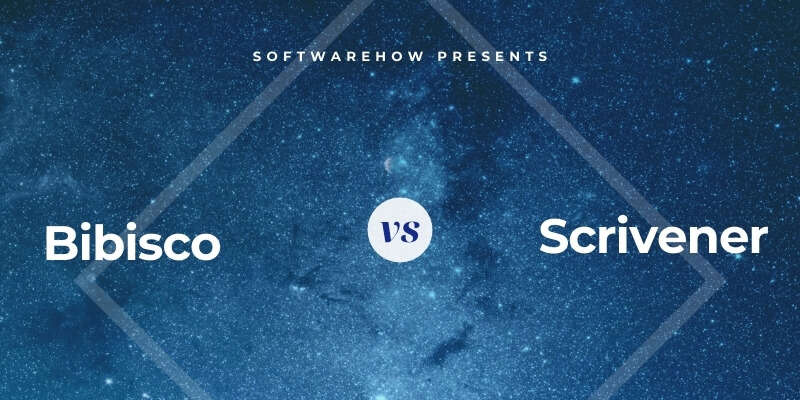
最初は、 ビビスコ、小説の執筆を支援することにのみ焦点を当てたオープンソースの執筆アプリケーション。 使いやすく、必要なすべてのツールを提供することを目指しています。 ただし、そのインターフェースは非常に型破りです。 それを理解するには時間がかかるかもしれません。 小説のチャプターは、他のアプリのように最前線に置かれるのではなく、登場人物、場所、タイムラインに等しく注目されます。
書道士 人気の書き込みアプリです。 長い形式の執筆プロジェクトに最適で、より従来型のインターフェイスを備えています。 小説を書くには手堅い選択肢ですが、Bibisco よりも幅広い執筆タスクを処理できます。 各 Scrivener プロジェクトには、小説のテキストと、プロジェクトの背景調査および参考資料が含まれています。 その構造は、アウトライン ツールを使用して作成できます。 私たちの全文を読む 書評者レビュー ここに。
では、それらはどのように互いに積み重なっていくのでしょうか? 確認してみましょう。
目次
Bibisco vs. Scrivener: 比較方法
1. ユーザー インターフェイス: Scrivener
Bibisco で新しいプロジェクトを作成すると、次に何をすべきかすぐにはわかりません。 おそらく、入力を開始できる場所が表示されることを期待しています。 代わりに、最小限のページが表示されます。
画面の上部に沿って小説のリソースのメニューが表示されます。これには、アーキテクチャ、キャラクター、場所、オブジェクトなどが含まれます。 章セクションは、小説の内容を入力する場所です。 ただし、最初にキャラクター、タイムライン、または場所を計画することから始めることをお勧めします.
タイピングを開始する準備が整ったとしても、すぐに開始することはできません。まず、新しい章を作成して説明する必要があります。 その後、シーンを作成します。 アプリにはメニューがありません。 ボタンをクリックすることですべての機能にアクセスできます。
Scrivener のインターフェイスはより親しみやすく、標準的なワード プロセッサに似ています。 ツールバーとメニューの両方を提供します。
Bibisco が小説の作業方法を指示するのに対して、Scrivener はより柔軟で、独自のワークフローを選択できます。 一度に表示できるプロジェクトの数が増え、提供されるツールがより強力になります。
勝者: Scrivener のインターフェイスは、より従来型で、より強力で、把握しやすくなっています。 Bibisco はそのインターフェイスを区分化しており、より集中的なアプローチを行うライターに適している可能性があります。
2. 生産的なライティング環境: Scrivener
入力を開始すると、Bibisco は太字や斜体、リスト、配置などの書式設定機能を備えた基本的なエディターを提供します。 WordPress のビジュアル エディターを使用したことがある場合は、慣れ親しんでいると感じるでしょう。
Scrivener は、ウィンドウの上部にある使い慣れた書式設定ツールバーを備えた標準的なワード プロセッシング インターフェイスを提供します。
Bibisco とは異なり、Scrivener では、タイトル、見出し、引用符などのスタイルを使用して書式設定できます。
Scrivener は、作業とダーク モードに集中できるように、他のインターフェイス要素を削除する気晴らしのないインターフェイスを提供します。
有料の Bibisco ユーザーは、同様の機能を提供するフルスクリーン モードとダーク モードも利用できます。
勝者: 書記官。 Bibisco のエディターはより基本的なもので、スタイルは提供されません。 どちらのアプリも、有料の顧客に注意散漫のない機能を提供します。
3. 構造の作成: Scrivener
ビビスコは構造がすべてです。 プロジェクトはチャプターごとに編成されており、小説が形になるにつれて、チャプターをさまざまな順序でドラッグ アンド ドロップできます。
各チャプターは、ドラッグ アンド ドロップで移動できるシーンで構成されています。
Scrivener では、コルクボード ビューを使用して、同様の方法で小説のピースを並べ替えることができます。 セクションはドラッグ アンド ドロップで移動できます。
また、Bibisco にはないアウトラインも提供しています。 これはバインダー (左側のナビゲーション パネル) に永続的に表示されるため、小説の構造が一目でわかります。
書き込みペインで詳細を確認することもできます。 このビューでは、セクションごとに複数の列を表示できるため、進行状況と統計を監視できます。
勝者: 書記官。 どちらのアプリでも、並べ替え可能なカードで小説の概要を確認できます。 Scrivener は階層的なアウトラインも提供します。セクションを折りたたむことができるため、詳細に迷うことはありません。
4. リサーチとリファレンス: タイ
小説を書くときは、登場人物や登場人物の歴史、関係性など、覚えておくべきことがたくさんあります。 彼らが訪れた場所、驚き、物語のねじれがあります。 どちらのアプリも、すべてを追跡するのに役立ちます。
Bibisco では、参考資料を保管するための明確に定義された XNUMX つの領域を提供しています。
- アーキテクチャ: ここでは、文章で小説を定義し、小説の設定を説明し、イベントを順番に説明します。
- キャラクター: ここでは、メイン キャラクターとサブ キャラクターを定義し、質問に対する詳細な回答を提供します: 彼/彼女は誰ですか? 彼/彼女はどのように見えますか? 彼/彼女はどう思いますか? 彼/彼女はどこから来たのですか? 彼/彼女はどこに行きますか?
- 場所: 小説の各場所を説明し、国、州、都市を特定します。
- オブジェクト: これはプレミアム機能で、ストーリーの主要なオブジェクトを説明できます。
- 関係: これは、キャラクターの関係を視覚的に定義するチャートを作成できるもう XNUMX つのプレミアム機能です。
これは Bibisco のキャラクター セクションのスクリーンショットです。
Scrivener の研究機能はそれほど管理されていません。 それらを使用すると、参照資料のアウトラインを好きなように配置して作成できます。 実際の小説を入力するときに使用するすべての機能を提供する Scrivener ドキュメントを使用して、自分の考えやアイデアを追跡します。
Web ページ、ドキュメント、画像などの外部参照資料をアウトラインに添付することもできます。
最後に、Scrivener を使用すると、小説の各セクションに概要とともにメモを追加できます。
勝者: ネクタイ。 各アプリは、参照資料を整理する方法に異なるアプローチを採用しています。 Bibisco は、キャラクター、場所などを説明するセクションを個別に提供することで、何も忘れないようにします。 Scrivener は調査に構造を課すことはなく、好きなように整理することができます。 XNUMX つのアプローチは、他のアプローチよりも適している可能性があります。
5. 進行状況の追跡: Scrivener
小説を書くときは、プロジェクト全体と各章の単語数を追跡する必要があります。 また、契約を結んでいる場合は、締め切りと戦わなければならない場合があります。 どちらのアプリも、ゲームを有利に進めるための便利な機能を提供します。
Bibisco では、有料の顧客がプロジェクトごとに XNUMX つの目標を設定できます。
- 小説全体の単語の目標
- 毎日書く単語数の目標
- 締め切り
これらは、各目標に対する現在の進捗状況とともに、プロジェクト タブに表示されます。 過去 30 日間の執筆状況のグラフも表示されます。
無料ユーザーは目標を設定できませんが、執筆プロジェクトごとに進捗状況を確認できます。
Scrivener では、単語の締め切りを設定することもできます…
…現在のプロジェクトのために書く必要のある単語数の目標と同様に。
毎日の単語目標を設定することはできませんが、アウトライン ビューで進捗状況の概要を表示するように設定できます。
どちらのアプリでも、各セクションが終了したか、まだ進行中かをマークできます。 Bibisco では、各チャプターの上部に表示される XNUMX つのボタンのいずれかをクリックし、シーン、キャラクター、場所、または作業中のほぼすべての要素をクリックします。 それらには、「完了」、「未完了」、および「To Do」というラベルが付けられています。
Scrivener はより柔軟で、「To Do」、「First Draft」、「Complete」など、セクションごとに独自のステータスを定義できます。 または、タグを使用してプロジェクトを「進行中」、「提出済み」、「公開済み」とマークすることもできます。 もう XNUMX つのオプションは、セクションごとに異なる色のアイコン (たとえば、赤、オレンジ、緑) を使用して、完了にどれだけ近づいているかを示すことです。
勝者: 書記官。 どちらのアプリも、目標と進捗状況を追跡する方法をいくつか提供しています。 Scrivener は、各セクションの単語数の目標を提供し、ステータス、タグ、および色付きのアイコンを添付する機能を提供することで、Bibisco を上回っています。
6. エクスポートと公開: Scrivener
小説が完成したら、いよいよ出版です。 Bibisco では、PDF、Microsoft Word、テキスト、Bibisco のアーカイブ形式など、いくつかの形式でドキュメントをエクスポートできます。
理論的には、ドキュメントを PDF としてエクスポートしてから、Web 上に公開したり、プリンターに持って行ったりすることができます。 または、Word 文書としてエクスポートして、エディターでの作業中に変更の追跡機能を使用することもできます。 プレミアム バージョンは EPUB 形式にもエクスポートできるため、作品を電子ブックとして公開できます。
ただし、エクスポートにはフォーマット オプションがありません。つまり、作品の最終的な外観を制御することはできません。 また、研究を含むプロジェクト全体がエクスポートされるため、公開する前にクリーンアップ作業を行う必要があります。 要するに、小説を出版するには別のプログラムを使用する必要があります。 ビビスコはうまくいきません。
ここでは Scrivener の方がはるかに優れています。 また、完成した作品を Microsoft や Final Draft などの一般的な形式でエクスポートすることもできます。 また、小説とともにどのサポート資料をエクスポートするかを選択することもできます。
Scrivener の真の出版力は、コンパイル機能にあります。 これにより、最終的なドキュメントの外観を完全に制御できます。 魅力的なテンプレートが多数用意されています。 PDF、ePub、Kindle などの電子ブック形式、またはさらに調整するための中間形式に直接公開できます。
勝者: 書記官。 Bibisco は印刷可能なドキュメントをエクスポートできませんが、Scrivener のコンパイル機能は強力かつ柔軟にエクスポートできます。
7. サポートされているプラットフォーム: Tie
Bibisco は、すべての主要なデスクトップ オペレーティング システム (Mac、Windows、および Linux) で利用できます。 アプリのモバイル版は提供されていません。
Scrivener は、デスクトップ上の Mac と Windows、および iOS と iPadOS で利用できます。 ただし、Windows 版は遅れています。 現在のバージョンは 1.9.16 ですが、Mac バージョンは 3.1.5 です。 重要な Windows アップデートが何年も前から約束されていましたが、まだ実現していません。
勝者: ネクタイ。 どちらのアプリも Mac と Windows で利用できます。 Bibisco は Linux でも利用できますが、Scrivener は iOS で利用できます。
8. 価格と価値: ビビスコ
Bibisco は、小説の作成に必要なほとんどの機能を含む無料のコミュニティ エディションを提供しています。 サポーターズ エディションには、グローバル ノート、オブジェクト、タイムライン、ダーク テーマ、検索と置換、目標の書き込み、注意散漫モードなどの追加機能が追加されています。 アプリの公正な価格を決定します。 希望価格は 19 ユーロ (約 18 ドル) です。
Scrivener の価格は、プラットフォームによって異なります。
- Mac:$ 49
- 窓: $45
- iOS: $19.99
Mac 版と Windows 版の両方が必要な場合は、80 ドルのバンドルを利用できます。 教育割引とアップグレード割引も提供されます。 実質30日間は無料でお試しいただけます。
勝者: Bibisco はオープンソースのアプリで、主要な機能は無料で使用できます。 サポーターズ エディションは追加機能を提供し、開発者に貢献できるようにします。 いくら支払うかはあなた次第です。 Scrivener はより高価ですが、より多くの機能が含まれています。 多くの作家は、追加費用を正当化することができます。
ファイナル評決
小説を書くつもりなら、典型的なワープロよりも Bibisco と Scrivener のほうが優れたツールです。 大きなプロジェクトを扱いやすい部分に分割し、進行状況を追跡し、背景資料を慎重に計画および調査することができます。
XNUMXの、 書道士 より良い代替手段です。 使い慣れたインターフェイスを備え、より多くの書式設定機能を提供し、各セクションを階層的なアウトラインで整理し、最終製品を出版された電子書籍または印刷書籍に効果的にコンパイルします。 これは、他のタイプの長い文章にも簡単に使用できる、より柔軟なツールです。
ビビスコ 小説執筆に専念。 このため、一部のライターにより適しています。 ここでは、構造へのアプローチが重要です。 小説をよりよく計画するのに役立ちます。 たとえば、キャラクターを作成するときに、プログラムが特定の質問をして、より詳細な説明が表示されます。
ここまでで、どのアプリが自分に適しているかを判断したことでしょう。 そうでない場合は、両方を試乗してください。 Bibisco の無料版には必要な機能のほとんどが含まれており、Scrivener を 30 日間無料で使用できます。 各ツールを使用して、小説の計画と執筆に時間を費やしてください。 どのアプリケーションがあなたのニーズと執筆ワークフローに最も適しているかを学びます。
最後の記事